【goldwave】goldwave下载(含序列号) V6.42 中文版
软件介绍
goldwave是一款目前市面上最好的音频编辑工具。软件支持目前已知的所有音频格式,如WAV、MP3、MAT、 DWD、SMP、VOX、SDS等。同时Goldwave中文版支持简体中文,解决大部分用户的语言障碍。另外,使用该软件可以轻松提取任何视频中的音频,绝对是广大音频工程师必备神器!
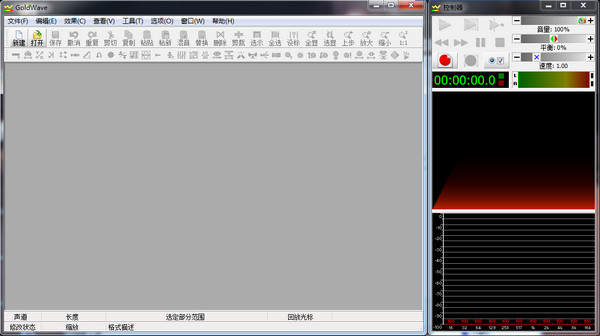
goldwave软件特色
1、界面uI简洁美观,用户使用轻松便捷。
2、goldwave中文版支持用户多文档同时操作,大大提高工作效率。
3、编辑模式可以根据用户习惯自动自动选择,节省用户大量时间。
4、软件内置了多种声音特效,让用户能够更加轻松地创造出优秀的作品。
5、强大的过滤器功能,用户能够通过此功能解决大部分音质问题。
goldwave安装步骤
1、从下载名为“goldwave_32_win_wm.exe”的goldwave安装包,使用鼠标左键双击打开该文件。
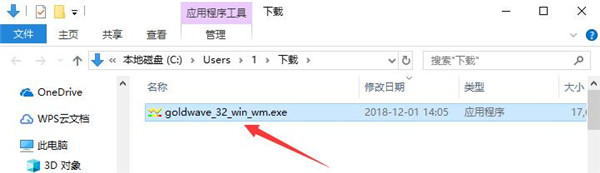
2、进入安装程序后,我们会发现版本号位是官方发布的最新版本,确认安装后,点击下方的“下一步”。
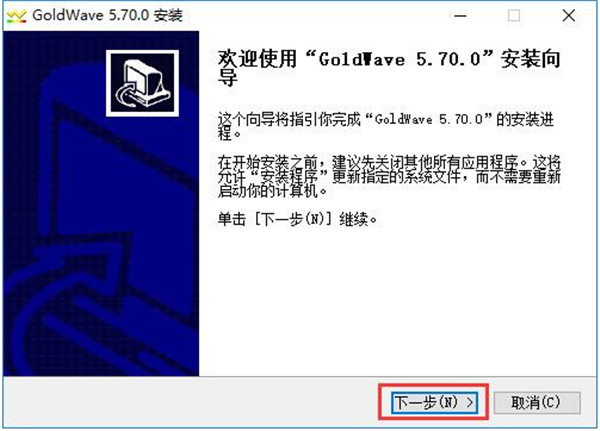
3、之后点击“浏览”按钮选择GoldWave的安装目录,此处不建议安装在C盘,如果C盘文件过多的话,会影响计算机的运行速度。确认选择无误后,点击下方的“安装”按钮即可。
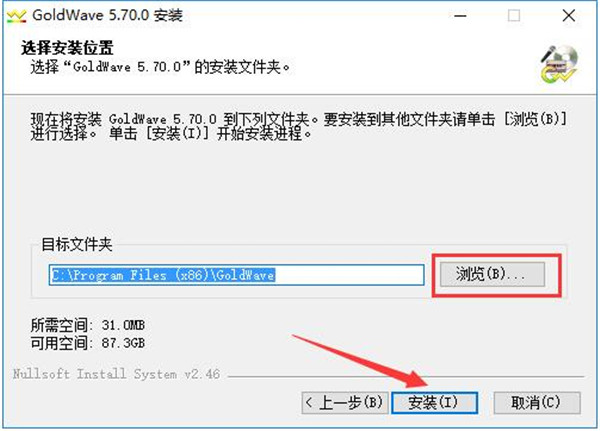
4、GoldWave的安装过程大约需要5分钟,请耐心等待。
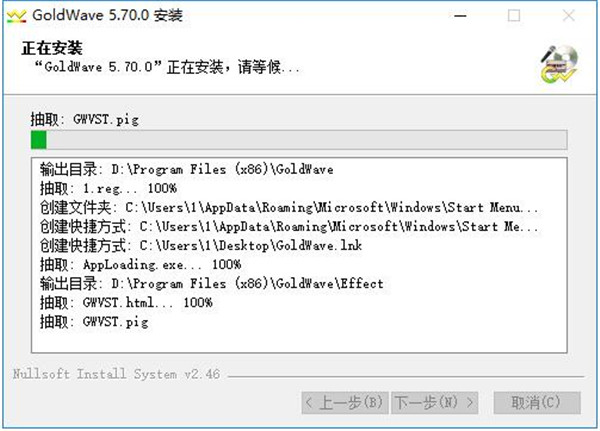
5、安装结束后,会自动跳转至安装完成界面,如果需要马上使用GoldWave的话,则勾选“运行GoldWave”,然后点击下方的“完成”按钮即可。
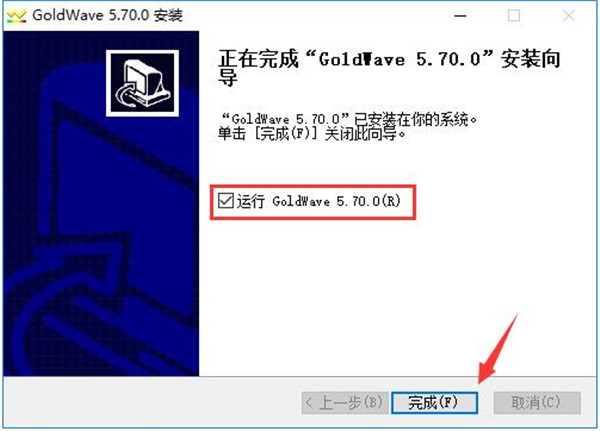
goldwave使用方法
1、声道选择
有时在编辑中只想对其中一个声道进行处理,另一个声道要保持原样不变化,这该如何进行选择呢?使用编辑菜单的声道命令,直接选择将要进行作用的声道就行了(上方表示左声道,下方表示右声道)。

2、回声效果制作
回声效果是GoldWave的一大特色,并且制作起来非常方便。我们首先点击顶部菜单栏中的“效果”按钮,然后在打开的下拉菜单中点击选择“回声”选项,之后就可以在打开的新窗口中设置回声效果,并且可以直接试听了。
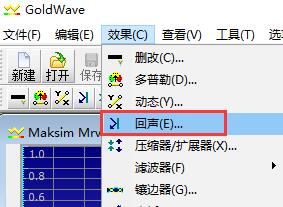

3、镶边效果制作
点击GoldWave顶部菜单栏中的“效果”按钮,在打开的下拉菜单中单击选择“镶边器”功能,之后在打开的新窗口中就能看到相关的镶边设置了,根据需要进行修改即可。
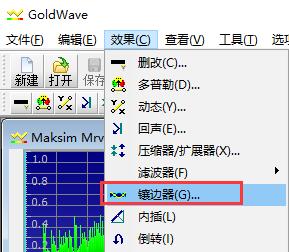
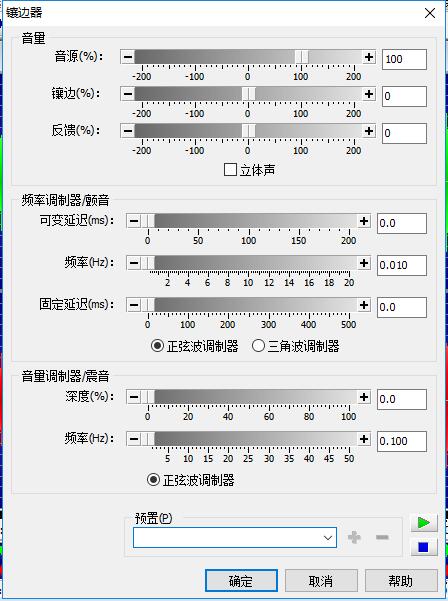
4、声像效果选择
GoldWave的声像效果中,交换声道位置和声相包络线最为有用。交换声道位置就是将左右声道的数据互换,点击顶部菜单栏中的“效果”选项,然后在打开的下拉菜单中将鼠标光标指向“立体声”一栏,之后在打开的子菜单中点击“声像”选项即可。

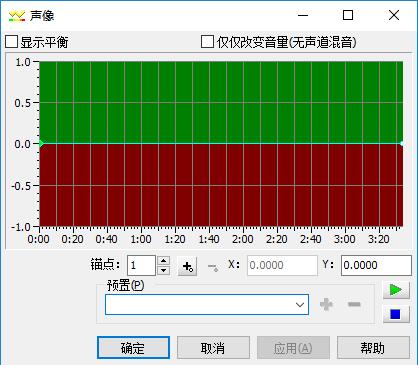
goldwave注意事项
1、如果曾经在你的系统上运行过 GoldWave,请打开注册表中的HKEY_CURRENT_USERSoftwareGoldWave 项目并删除,否则可能无法使用 GoldWave 自带的各种效果预置。
2、此程序的预置备份功能对中文预置支持不好,如果需要需手工备份注册表 HKEY_CURRENT_USERSoftwareGoldWave 项。
3、首先把音频拖到GOLDWAVE里面,然后用鼠标把需要剪出来的那段 声音拖黑,跟着,在菜单上面–打开编辑–删除–就可以了,(注意,没有被拖黑色的那段音频是会被剪去的!)然后在菜单那里–文件–另存为就可以了。
goldwave常见问题
一、怎样用GoldWave进行批量转换音频格式?
1、打开安装好的Glodwave软件,点击左上角菜单栏中的“文件”选项,然后用鼠标左键单击打开下拉菜单中的“批处理”功能。
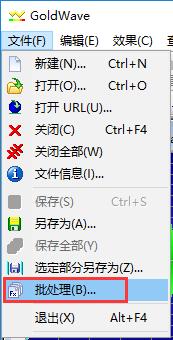
2、之后会打开“批处理”的新窗口,在窗口右侧,可以选择添加文件或是文件夹两种方式,添加文件需要用户逐个选择文件来添加,添加文件夹可以将目标文件夹内的所以音频文件全部添加进来,一下操作步骤以添加文件夹为例。
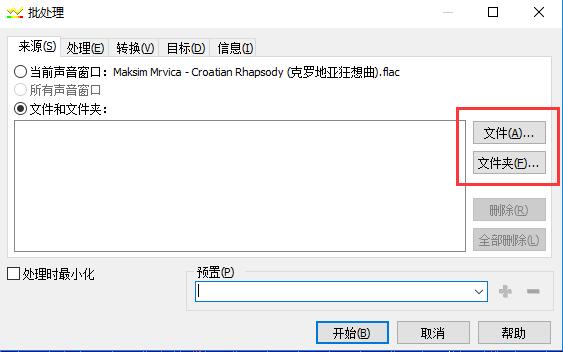
3、点击“文件夹”按钮后,会弹出“添加文件夹 ”的新窗口,我们点击窗口后方的文件夹图标,选中存储音频文件的目录,并点击“确定”按钮将文件添加进列表中。
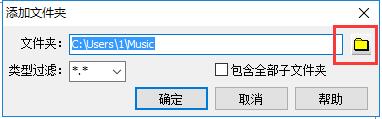
4、之后我们将标签页切换至“转换”功能上,先单击勾选上“转换文件格式”选项,之后可以在下方设置转换后的文件格式和音质等属性。全部设置完成后,点击下面的“开始”按钮即可开始转换。
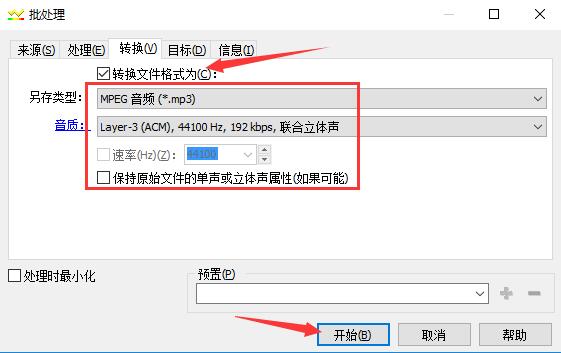
5、之后只需要等待转换完成就可以了,如果出现提示错误的话,表示该文件的格式与你选中的音频格式相同,无需再次转换。
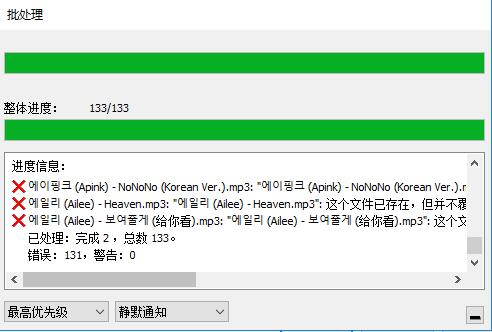
二、GoldWave怎么剪辑手机铃声?
1、在主界面上单击“打开”按钮,然后选择要剪辑的音乐文件,然后单击“打开”。
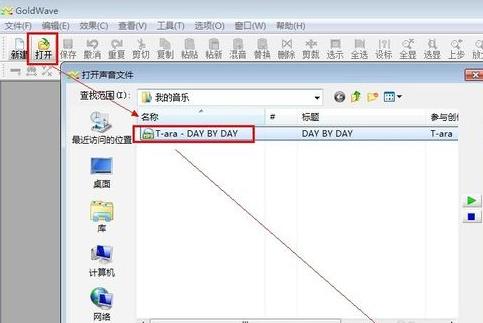
2、在绿蓝两个音轨的图表上,可以直接左键拖动选择声音选取,适当调整,让需要剪辑的音乐保持高亮选中状态,然后再单击工具栏上的“剪裁”。

3、选中的音轨段会直接?被裁减并重新显示到编辑主界面上。单击菜单栏上的“文件”,然后选择“另存为”。

4、输入要保存的音乐文件的名称,然后单击“保存”,即可将裁减的音乐保存成文件,然后放到手机上,就可以作为铃声使用了。
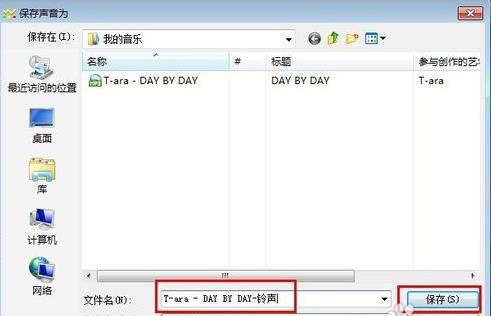
goldwave更新日志
1、添加“检测更新”选项。
2、升级 WMA 插件,支持更高的分辨率。
3、升级 FLAC 插件到 1.1.4 版本。
4、在状态栏添加配置缩放项菜单。
5、在批处理中添加部分信息选项。
6、自动剪裁添加更多控制选项。
7、修正:开始菜单帮助链接错误,指定查看的开始错误,XAC文件采样速率错误,中止处理错误,CD数据选择列表滚动栏错误,保存 CD 音轨数据有用户帐户限制的错误。
下载仅供下载体验和测试学习,不得商用和正当使用。
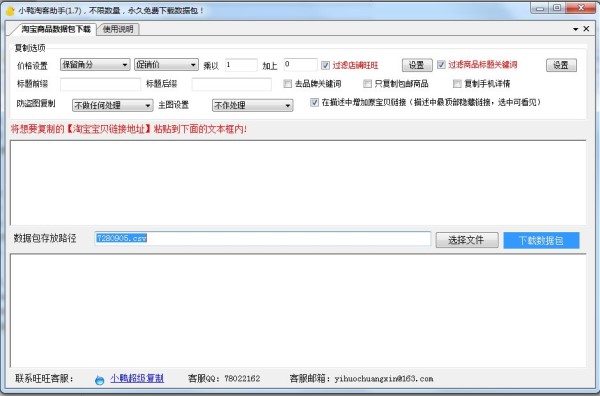
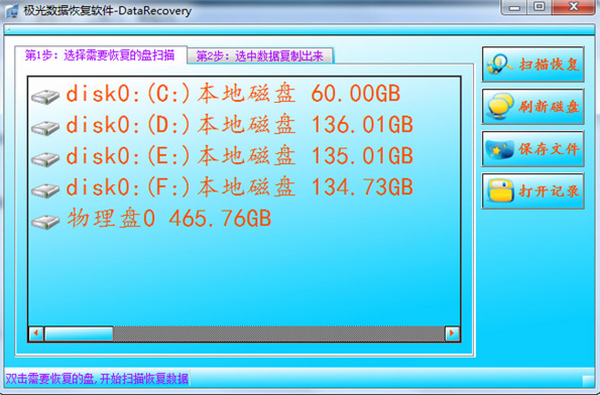
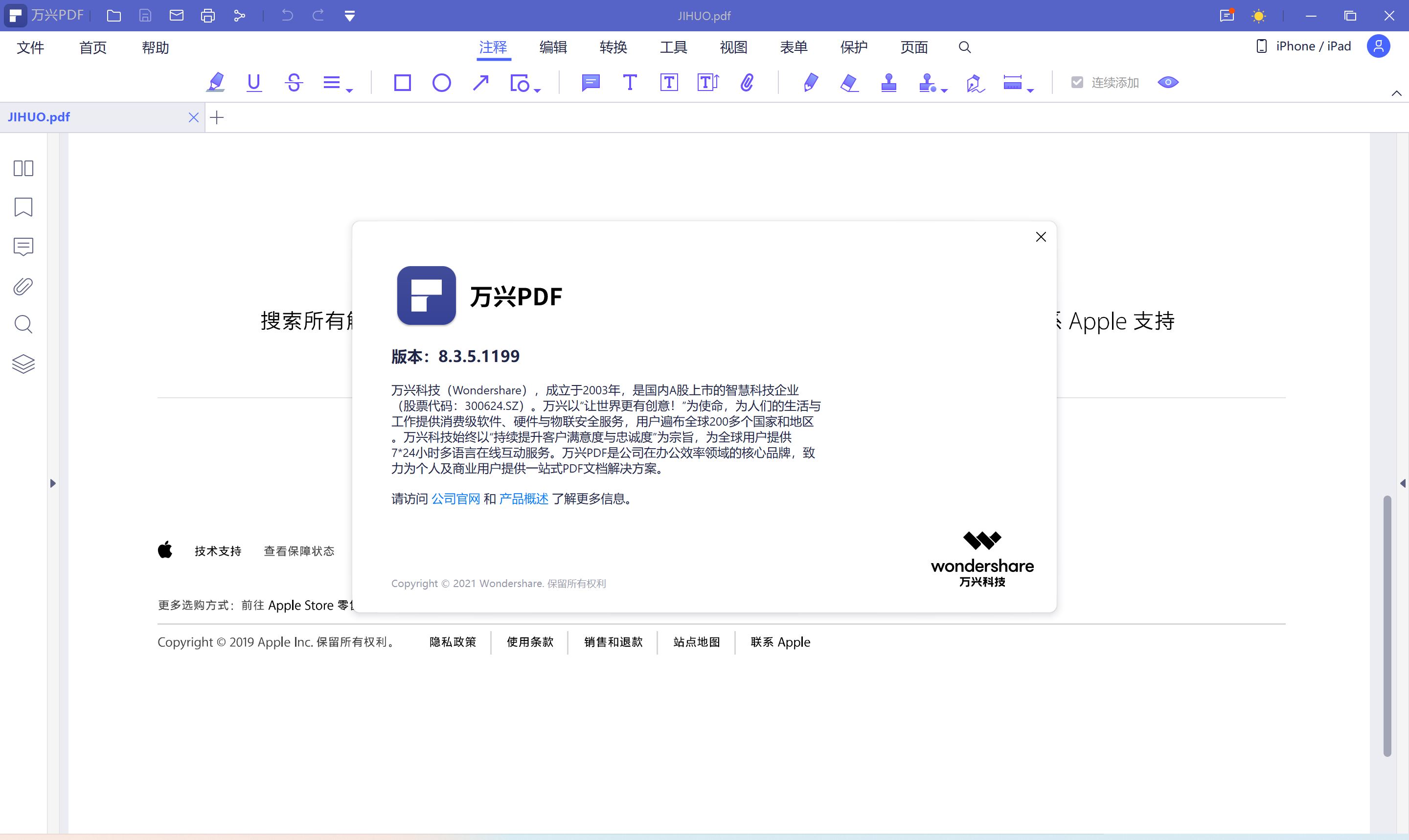
发表评论